
میزبان کی تقرری اور طریقوں
میزبان فائل ونڈوز آپریٹنگ سسٹم کے تمام جدید ورژن میں موجود ہے، اسی جگہ میں واقع ہے اور اب ہر جگہ ایک ہی اختیار انجام دیتا ہے. تاہم، اس سے پہلے کہ وہ ڈی این ایس سرور ٹیکنالوجی کو تبدیل کرنے سے پہلے، یہ ہے کہ، یہ ان کے آئی پی پتے کے ساتھ ڈومین ناموں کے مقابلے میں ہے. اس نے ایڈریس خود کو اشارہ کیا، مثال کے طور پر، 192.154.12.1، اور وہ ایک ڈومین نام مقرر کیا گیا تھا، مثال کے طور پر، سائٹ. com. اب صارف براؤزر کے ذریعہ ویب وسائل پر جانے کے لئے مکمل IP ایڈریس کے بجائے ایک ڈومین نام درج کر سکتا ہے. اس نے اسے فوری طور پر مخصوص صفحات کے مقام کو زیادہ جلدی سے یاد کیا، اور تخلیقی اور مارکیٹنگ بھی شامل کیا، کیونکہ اب سائٹ کا پتہ اس طرح سے منتخب کیا جاتا ہے کہ یہ نہ صرف موضوعات کے مطابق ہے بلکہ یاد رکھیں.میزبانوں کے موجودہ حقائق میں، یہ کہا جا سکتا ہے، یہ خالی ہے، تاہم، اس کی درخواست کے کئی مختلف طریقوں ہیں جس کے ذریعہ صارف کو ترمیم کے لئے ضروری چیز ملتی ہے:
- مخصوص وسائل تک رسائی کو روکنے کے لئے بنیادی طریقہ میں ترمیم کرنا ہے. یہ ایک مخصوص ڈومین نام کے لئے ایک غلط IP ایڈریس کے ایک اشارہ کی طرف سے کیا جاتا ہے، جس میں ہم بعد میں مزید تفصیل کے بارے میں بات کریں گے. سسٹم ایڈمنسٹریٹر کسی بھی مسائل کے بغیر کسی بھی وسائل کو اپنے ڈومین میں داخل ہونے اور غیر موجودگی آئی پی کو تفویض کرنے کے لۓ کسی بھی وسائل تک رسائی حاصل کر سکتا ہے جس میں ریڈائرائزیشن ہوسکتا ہے، بالترتیب، ناکام ہوجائے گا.
- اسی تخنیک کو بھی بدسلوکی، ساتھ ساتھ ایڈورٹائزنگ سائٹس کو روکنے کے لئے بھی استعمال کیا جاتا ہے، جس میں مستقبل میں کمپیوٹر کو نقصان پہنچا سکتا ہے. ترمیم کرنے کے حصے میں خود کو میزبان کرتا ہے، ہم اس موضوع پر درآمد کرنے کے لئے موزوں سب سے زیادہ متعلقہ فہرست میں سے ایک پیش کرتے ہیں.
- مقامی وسائل موجود ہیں جو کم بار بار صارفین کو اس سے زیادہ سے زیادہ ڈومین نام کو تفویض کیا جاتا ہے تاکہ ہر بار دستی طور پر براؤزر میں نمبر داخل نہ ہو. تاہم، یہ موضوع صرف قابل علم صارفین کے لئے لاگو ہوتا ہے جو میزبانوں کے مقصد سے بہت خوبصورت طور پر سمجھا جاتا ہے.
- ترمیم کا آخری مقصد ویب صفحہ کو تیز کرنا ہے. اگر کسی بھی وجہ سے خود کار طریقے سے منتخب شدہ ڈی این ایس سرور مخصوص وسائل میں فوری منتقلی فراہم نہیں کرسکتا ہے، تو آپ اس فائل میں اپنے آئی پی اور ڈومینز کو اس فائل میں نقشہ کرسکتے ہیں جب آپ براؤزر پر جائیں گے.
یہ یاد رکھنا چاہیے کہ کبھی کبھی میلویئر ڈویلپرز کو کمپیوٹر کو متاثر کرتے وقت اعتراض کی سائے میں ترمیم کرتے ہیں، وہاں ترمیم کرنے میں ترمیم کرنے میں ترمیم کرتے ہیں. لہذا، اگر کمپیوٹر وائرس یا اشتہار سے متاثر ہوتا ہے، تو براؤزر کھولنے پر، آپ خود بخود کچھ نامعلوم سائٹ پر گر سکتے ہیں. اگر ایسی صورت حال پیدا ہوئی تو، سب سے پہلے فائل خود کو چیک کریں، غیر ضروری اور مشکوک لائنوں کو حذف کریں، اور پھر مسئلہ کو حل کرنے کے دوسرے طریقوں پر جائیں.
مزید پڑھیں: لڑائی ایڈورٹائزنگ وائرس
مستقبل کے لئے، ہم بھی اعتراض میں اچانک تبدیلیوں کے اس طرح کے معاملات دوبارہ دوبارہ ہونے کے امکان کو روکنے کے لئے "صرف پڑھنے" کی خاصیت کی جانچ پڑتال کی سفارش کرتے ہیں. یہ موضوع اس مضمون کے مندرجہ ذیل حصوں میں سے ایک کو وقف کیا جائے گا.
میزبان مقام
اوپر، ہم نے پہلے سے ہی یہ بیان کیا ہے کہ ونڈوز کے تمام ورژن میں سمجھا جاتا اعتراض ہارڈ ڈسک کے نظام کے سیکشن پر اسی جگہ میں ہے. اس کا راستہ مندرجہ ذیل ہے:
C: \ ونڈوز \ system32 \ ڈرائیور \ وغیرہ

آپ کو صرف ایک کنڈکٹر کھولنے یا فوری طور پر ایک ٹیکسٹ ایڈیٹر کو اپنے مقام پر جانے اور ترمیم شروع کرنے کے لئے کھولنے کے لئے ہے.
بیک اپ فائل بنانا
ترمیم کے طریقہ کار کو شروع کرنے سے پہلے، ہم آپ کو میزبانوں کی ایک بیک اپ کاپی بنانے کے لئے مشورہ دیتے ہیں تاکہ مستقبل میں ریاست کو فوری طور پر اصل میں واپس آنے کے لئے ممکن تھا. یہ ان صورتوں پر لاگو نہیں ہوتا جب آپ ابتدائی طور پر اندر اندر کوڈ کی کسی بھی لائن کو ذخیرہ نہیں کیا جاتا ہے، کیونکہ اس کے بعد موجودہ ترتیبات کو صرف حذف کر دیا جاتا ہے اور صاف فائل کسی بھی قواعد کے بغیر محفوظ ہے. اگر آپ اس طرح کے بیک اپ بنانے میں دلچسپی رکھتے ہیں تو، ان اقدامات پر عمل کریں.
- مندرجہ بالا ذکر کردہ راہ کے ساتھ جاؤ، کنڈکٹر کے ذریعہ، جہاں "میزبان" تلاش کرنے کے لئے، صحیح ماؤس کے بٹن کے ساتھ اس پر کلک کریں اور "کاپی" منتخب کریں.
- کسی دوسری جگہ پر منتقل کریں جہاں اس فائل کو CTRL + V کے ذریعہ داخل کریں یا سیاق و سباق مینو کو بلا کر.
- آپ کو بھی اصل جگہ میں کاپی چھوڑ سکتا ہے، لیکن پھر اس کے آخر میں شامل کرکے اسے تبدیل کرنا ہوگا.


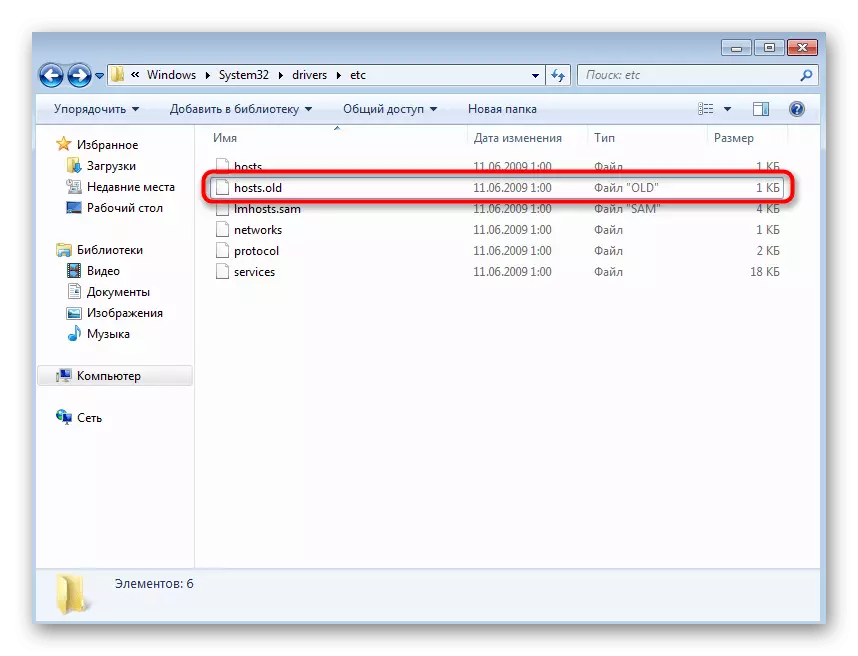
اب آپ جانتے ہیں کہ آئی پی پتے اور ڈومین ناموں کے مقابلے میں کسی بھی مسائل کی صورت میں، آپ کسی بھی وقت اصل فائل کی حیثیت واپس لے سکتے ہیں، تمام دستی طور پر ترتیبات پھینک دیں.
مینجمنٹ کی خاصیت "صرف پڑھیں"
ان کے مواد کو ترمیم کرنے پر پابندیاں بنانے کے لئے "صرف پڑھنے" خاصیت کا استعمال کیا جاتا ہے. ایڈورٹائزنگ وائرس کا تجزیہ کرتے وقت ہم نے اس بارے میں پہلے ہی اس بارے میں بتایا ہے، اور اب ہم آپ کو یہ خاصیت کیسے چالو کرنے کے لۓ دکھائے جائیں گے. یہ معلومات ان لوگوں کے لئے بھی مفید ثابت ہوں گے جنہوں نے فائل کو خود کو بچانے کے بعد مسائل کا سامنا کرنا پڑے گا اگر خاصیت پہلے سے ہی چالو ہوجائے گی. آپ اس کا انتظام کرسکتے ہیں:
- فائل پر اور سیاق و سباق مینو میں دائیں کلک کریں، اختیار "پراپرٹیز" کو منتخب کریں.
- پڑھنے والے صرف شے سے چیک باکس ڈال یا ہٹا دیں. یہاں دیگر صفات موجود ہیں، آپ مستقبل کے لئے ان کے وجود کے بارے میں جاننے کے لئے ان کے ساتھ اپنے آپ کو واقف کرسکتے ہیں.


بالکل اسی طریقہ میں، اگر ضروری ہو تو خاصیت کی حیثیت کو تبدیل کریں، مثال کے طور پر، تبدیلیاں کرنے کے لئے، اور پھر دوبارہ رسائی کو محدود کریں.
ترمیم کے لئے افتتاحی میزبان
میزبانوں میں وہاں کوئی خاص مطابقت یا انکوڈنگ نہیں ہے، لہذا یہاں تک کہ معیاری نوٹ پیڈ افتتاحی سے نمٹنے کے قابل نہیں ہوسکتا ہے، اور اس کا مطلب یہ آلہ کسی بھی سطح کے صارفین کو. تاہم، یہ بات قابل ذکر ہے کہ دریافت کے لئے دو اختیارات ہیں کہ ہم ذیل میں تجزیہ کریں گے.کسی بھی نظام کی فائلوں میں ترمیم صرف منتظم کے حقوق کے ساتھ ایک اکاؤنٹ کے تحت ممکن ہے. اگر آپ نے اس طرح کے حقوق حاصل نہیں کیے ہیں یا پروفائل میں لاگ ان نہیں ہوتے ہیں، تو یہ ابھی ٹھیک ہونا چاہئے، جو ذیل میں لنک کے بارے میں پڑھا ہے.
مزید پڑھیں: ونڈوز 7 میں ایڈمن حقوق کیسے حاصل کریں
اختیاری 1: سیاحت مینو ایکسپلورر
پہلا اختیار یہ ہے کہ کنیکٹر کے سیاق و سباق کے مینو کا استعمال کرنا اور آپ کو لفظی طور پر کئی کلکس میں تبدیل کرنے کے لئے اعتراض کو کھولنے کی اجازت دیتا ہے.
- اس کے مقام پر سکرال کریں اور پی سی ایم فائل پر کلک کریں. ایک ہی وقت میں، اس بات پر غور کریں کہ اصل میں اصل میں ترمیم کرنے کی اصل ضرورت ہے، اور پہلے ہی بیک اپ نہیں بنایا.
- فہرست میں، پہلا آئٹم "کھولیں" منتخب کریں.
- "منتخب کریں پروگرام" ونڈو ظاہر ہو جائے گا. یہاں، پہلے سے طے شدہ کلاسک نوٹ بک موجود ہو جائے گا، لہذا LKM کو نشان زد کریں اور "OK" بٹن پر کلک کریں.
- جیسا کہ اسکرین شاٹ میں دیکھا جا سکتا ہے، تمام معیاری مواد کو کامیابی سے بھرا ہوا ہے.




اختیار 2: نوٹ پیڈ میں "اوپن" اختیار
یہ طریقہ پہلے نوٹ پیڈ کے آغاز کا پہلا آغاز ہوتا ہے، اور فائل اس کے ذریعے اسے کھولتا ہے. نوٹ کریں کہ یہ پروگرام چل رہا ہے ایڈمنسٹریٹر کی طرف سے ہونا ضروری ہے.
- "شروع" کے لئے تلاش کا استعمال کریں یا جیت + آر کی چابیاں مجموعہ کو بند کرکے "رن" کی افادیت کو کال کریں اور شائع کردہ نوٹ پیڈ سٹرنگ میں داخل کریں.
- نوٹ پیڈ ونڈو میں، "فائل" مینو کو کھولیں، جہاں کھلے منتخب کریں. آپ اس اختیار کو کال کرسکتے ہیں اور CTRL + O کی بورڈ شارٹ کٹ کے ذریعہ.
- فائل کی شکل میں لازمی طور پر، "تمام فائلوں" کی وضاحت کریں تاکہ موجودہ ڈائرکٹری کے تمام عناصر کو کنڈکٹر میں دکھایا جائے.
- پہلے سے ہی واقف راستہ پر عمل کریں اور کھولنے کے لئے اصل میزبان فائل تلاش کریں.
- آپ ترمیم کرنے کے لئے آگے بڑھ سکتے ہیں.



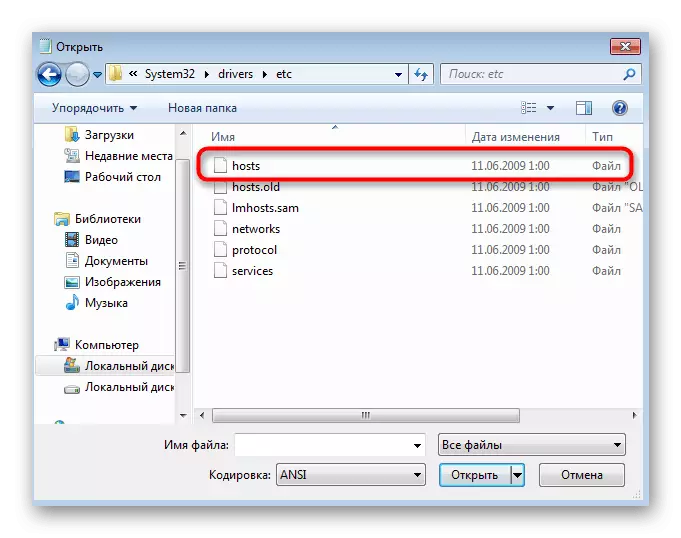

میزبانوں میں ترمیم
اہم ترمیم کے عمل سے پہلے، کئی قواعد کو جانا جانا چاہئے. اعتراض کے معیاری مواد کو دیکھو: # کے ساتھ شروع ہونے والے تمام لائنیں وضاحت کا استعمال کرتے ہوئے تبصرے اور اختیاری کسی بھی کمانڈ کے بعد شامل ہیں. موجودہ تبصرے میں، ڈویلپرز نے فائل آپریشن کی ایک مختصر وضاحت رکھی، اور یہ بھی ظاہر ہوتا ہے کہ آئی پی ایڈریس اور ڈومین نام کی طرف سے قوانین کی وضاحت کیسے کی جاتی ہے.

قاعدہ خود کو لکھنا خود IP ایڈریس کے ساتھ شروع ہوتا ہے، پھر مثالی طور پر ایک اندرونی طور پر شامل کرنے کے لئے ٹیب پر کلک کریں، عام طور پر سٹائلسٹ پسند قسم کے مواد کو پریشان کرنے کے بغیر، اور پہلے سے ہی موازنہ ڈومین کا نام متعارف کرایا جاتا ہے. ذیل میں آپ کو 0.0.0.0 www.youtube.com کی ایک تار نظر آتی ہے. یہ معروف ویڈیو ہوسٹنگ کے غلط آئی پی ایڈریس کی وضاحت کرنے کے لئے استعمال کیا جاتا ہے، یہ ہے کہ، اس ڈومین میں کسی بھی براؤزر کے ایڈریس بار میں داخل ہونے پر، 0.0.0.0 تک ایک منتقلی ہو گی، اور اس سائٹ کو خود بخود، ظاہر نہیں ہوگا. .

صرف یہ طریقہ پروموشنل اور ممکنہ بدسلوکی سائٹس کو روک رہا ہے. عام طور پر، صارف فائل کے لئے قوانین کی ایک فہرست تلاش کرتا ہے اور آسانی سے اسے نوٹ بک کے ذریعہ داخل کرتا ہے. اگر آپ کو ایسا کرنے کی ضرورت ہے، لیکن کوئی مناسب فہرست نہیں تھی، تو ہم ذیل میں حوالہ کی طرف سے مرتب کردہ ٹیبل پر توجہ دینے کی سفارش کرتے ہیں. اگر آپ چاہیں تو، اس کا استعمال کریں، مواد کاپی کریں اور میزبانوں میں داخل کریں.
مثال کے طور پر بدسلوکی سائٹس کے لئے فائل میزبانی کرتا ہے
مت بھولنا کہ تمام تبدیلیوں کو بچایا جانا چاہئے. نوٹ پیڈ میں فائل مینو کے ذریعہ مناسب شے کو Ctrl + S مجموعہ دبائیں یا مناسب شے کو منتخب کریں.

